Con todas las preocupaciones recientes en las noticias sobre la privacidad de Facebook, muchas personas están considerando abandonar el sitio debido a esos problemas. Algunos miembros no están contentos porque sienten que son adictos. Tal vez sientas que estás sobrecargado de Facebook o estás molesto porque Facebook es dueño de tus recuerdos, especialmente de tus fotos.
Si tiene miedo de perder las fotos y otros recuerdos que Facebook guarda para usted, hay una manera de sacar esas fotos del sitio y ponerlas en su computadora.
Incluso si no planea abandonar su presencia en Facebook, es posible que tenga motivos para descargar algunas o todas sus imágenes.
Este proceso hace posible guardar cualquier imagen de Facebook en su computadora. Si otras personas han publicado fotos que le gustaría conservar, también puede descargarlas. Recuerda, esas fotos son propiedad de la persona que las tomó, así que ten cuidado con cómo las usas para evitar problemas legales.
Descargar una sola foto de la Web
Para obtener una imagen, primero abra la imagen y pase el mouse sobre la imagen que desea descargar.
Luego haga clic en la palabra «opciones».
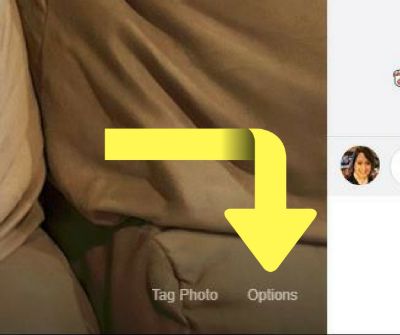
Elija «Descargar» de la lista de opciones y la foto se descargará a su computadora.
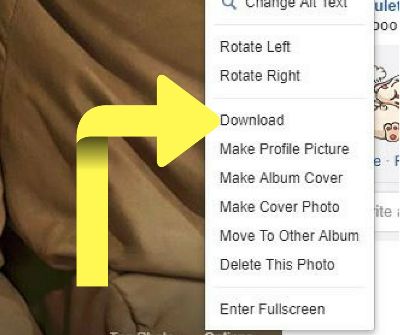
Descargar una sola foto de la aplicación de Facebook
Si está utilizando la aplicación móvil de Facebook y se encuentra con una imagen que desea guardar, primero abra la foto que desea guardar.

Haga clic en los tres puntos en la esquina superior derecha.
Elija «Guardar foto».
Descarga de todas sus fotos y otros datos
Si decides descargar todas tus fotos, en caso de que haya un problema, hay un proceso razonablemente rápido desde la versión web de Facebook en tu computadora. Los archivos que recibirá pueden ser enormes, dependiendo de cuánto haya usado Facebook, y es posible que no funcionen bien en un dispositivo móvil.
1. Haga clic en la flecha en el lado derecho de la barra azul de Facebook en la parte superior de la pantalla.
2. Seleccione Configuración.
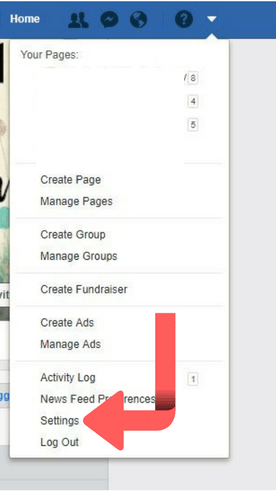
3. Haga clic en «Descargar una copia de sus datos de Facebook» en la parte inferior de la lista.
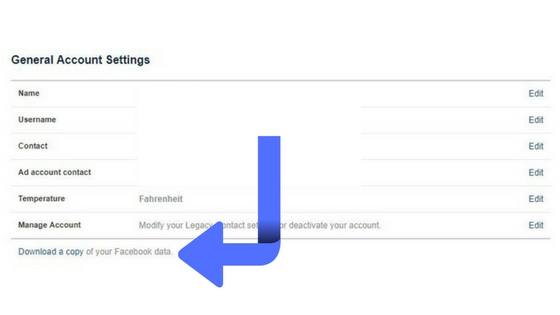
4. Seleccione «Descargar archivo». Le pedirá que ingrese su contraseña para verificar su identidad y proteger su privacidad.
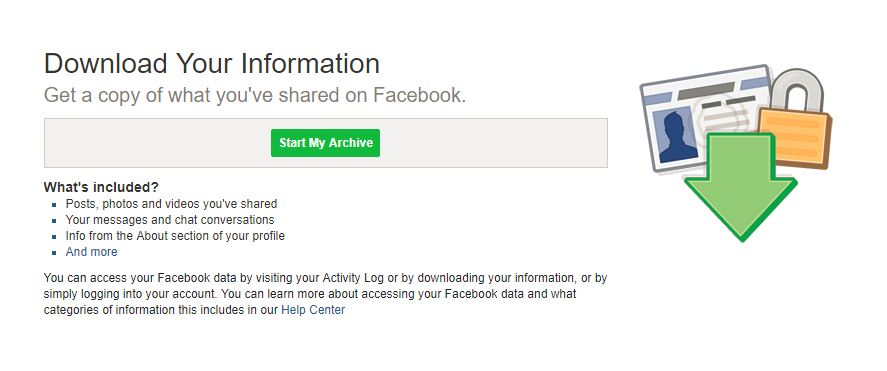
5. Haga clic en «Iniciar archivo».
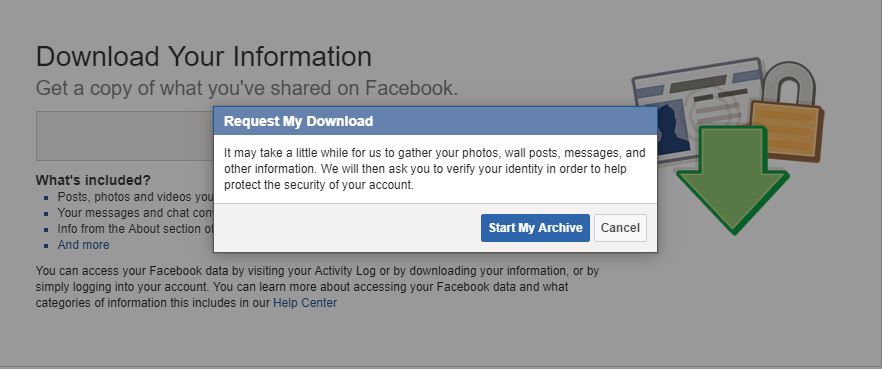
6. Cuando haya terminado de crear los archivos, recibirá una notificación y un correo electrónico de que está completo. Tenía 268 MB de datos y tardé menos de diez minutos en crearlos.
7. Ingrese su contraseña nuevamente. Se descargará un archivo zip en su computadora. Tardará unos minutos en descargarse.
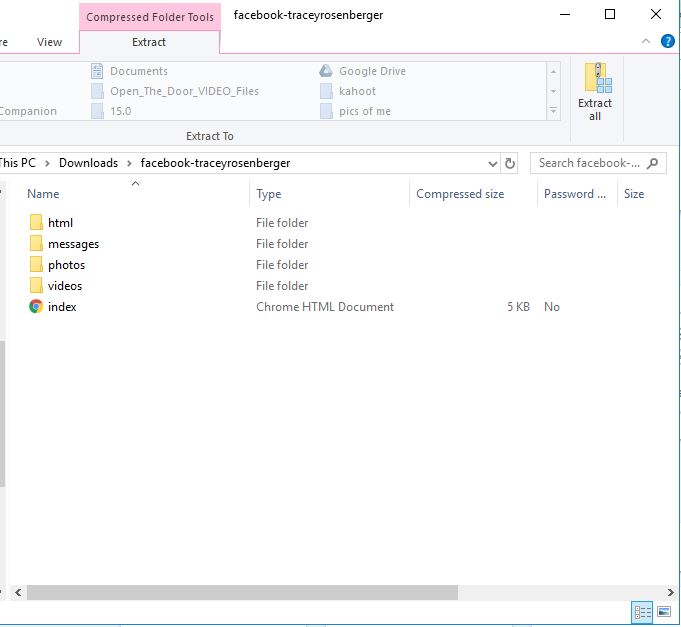
Los archivos que recibe en esa carpeta zip incluyen todo lo que ha puesto en Facebook. Hay carpetas para las fotos, videos, mensajes y su feed.
8. Extraiga los archivos al destino que elija. Este proceso lleva más tiempo. Extraje todos los datos, pero si solo desea las imágenes, es posible extraer solo carpetas específicas. La extracción de mis datos tomó alrededor de quince minutos.
Cuando haya descargado sus datos, debe considerar cifrar la información cuando no la esté buscando para obtener una capa adicional de protección.
Conclusión
Incluso si no planea dejar Facebook, descargar una copia de sus imágenes le garantizará tener acceso a ellas en el futuro. Pasar por este proceso es simple y puede ayudar a prevenir muchos dolores de cabeza más adelante.
